447 lines
19 KiB
Markdown
447 lines
19 KiB
Markdown
# 实战一|嵌入式开发:如何使用C语言开发智能电灯?
|
||
|
||
你好,我是郭朝斌。
|
||
|
||
作为RISC-V开发板动手实践的第一讲,我们从智能灯的嵌入式开发开始吧。
|
||
|
||
智能灯硬件最重要的功能是控制LED灯的颜色和开关,这就涉及到PWM信号的生成和继电器的控制。之前我们是使用Python语言在NodeMCU开发板上实现的。那么,这些功能如何在RISC-V芯片上,使用C语言实现呢?
|
||
|
||
别着急,我来一步一步地讲解一下。
|
||
|
||
## 开发板介绍
|
||
|
||
[上一讲](https://time.geekbang.org/column/article/506337)已经提到,我们使用的开发板是平头哥(T-Head)公司设计开发的RVB2601 开发板。主控芯片代号是CH2601,它基于平头哥开源的玄铁E906处理器内核IP设计开发,具体的指令集架构是RV32IMACX。
|
||
|
||
根据上节学到的RISC-V指令集知识,你可以知道这代表它采用 RISC-V 32bit 基本整数指令子集,并且包含整数乘法与除法指令子集,不可中断指令(也称作存储器原子操作指令)子集,压缩指令子集,这些标准扩展指令集。
|
||
|
||
其中,压缩指令子集对于嵌入式芯片非常重要,它可用于提高代码密度,节省存储成本。最后的代号"X"表示玄铁E906自定义的一些扩展指令集,这也是RISC-V指令集架构可扩展性的体现。
|
||
|
||
说了这么多,我们来看一下RVB2601开发板的实物图。
|
||
|
||

|
||
|
||
作为一款嵌入式系统开发板,RVB2601在用户交互体验上下了一番功夫,提供了一块OLED屏幕,两个MIC输入,一个扬声器,一个三色LED灯,还有两个实体按键。基于这些器件,你可以直接动手实验很多有趣的应用。
|
||
|
||
更重要的是,这些外围器件都是通过跳线帽与主控芯片CH2601的I/O接口相连的,这就是说我们可以把跳线帽去掉,将我们自己的传感器、继电器等器件与芯片的I/O接口连接,开发我们的特定的应用。
|
||
|
||
当然,在这之前,我们需要先了解一下 RVB2601 开发板的I/O接口分布及功能。我绘制了一张I/O接口功能图,供你参考。[官方文档](https://occ.t-head.cn/vendor/detail/index?id=3886757103532519424&key=download&module=4&vendorId=3706716635429273600)中也有相关的描述,你也可以参考,但是介绍比较分散,你可能经常需要查看文档的多个位置来确认一个接口的功能。
|
||
|
||
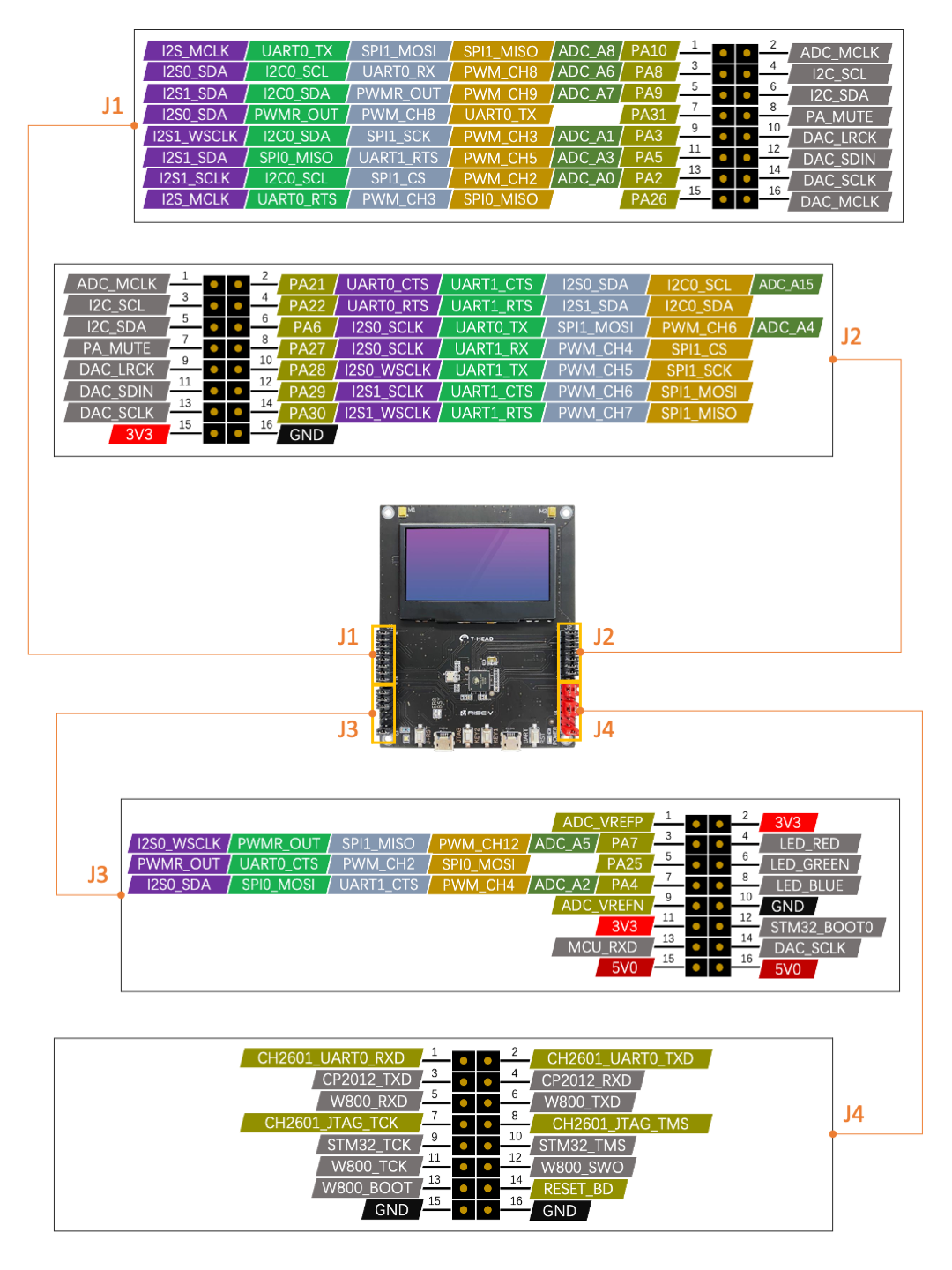
|
||
|
||
## 开发环境初体验
|
||
|
||
了解完硬件的基本情况,我们来看一下软件的开发工具和流程。
|
||
|
||
### 第一步 安装集成开发环境
|
||
|
||
平头哥提供了一个集成开发环境,名称是剑池CDK。在这个软件开发环境里,图形化的操作界面更利于我们使用。
|
||
|
||
不过,CDK只支持 Windows操作系统,如果你使用Mac电脑的话,可以像我一样使用 [VirtualBox](https://www.virtualbox.org/wiki/Downloads) 虚拟机软件,在Mac电脑上运行一个Windows虚拟机。VirtualBox是完全免费的,当然其他商用的虚拟机软件也可以使用。
|
||
|
||
### 第二步 程序开发
|
||
|
||
安装好IDE(集成开发环境)后,我们来创建一个工程项目。为了简便、快速地帮你理解,我们直接基于 IDE 提供的模版工程创建一个示例程序。
|
||
|
||
在IDE的欢迎页面中,点击右上角的“新建工程”
|
||

|
||
|
||
接着,你可以在新页面中找到顶部的搜索框,然后输入"ch2601"。
|
||
|
||
如果IDE没有显示欢迎页面,你可以点击工具栏右侧的平头哥Logo图标,重新打开欢迎页面。
|
||
|
||
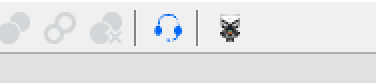
|
||
|
||
点击搜索,你可以看到所有关于芯片CH2601的工程项目。
|
||
|
||
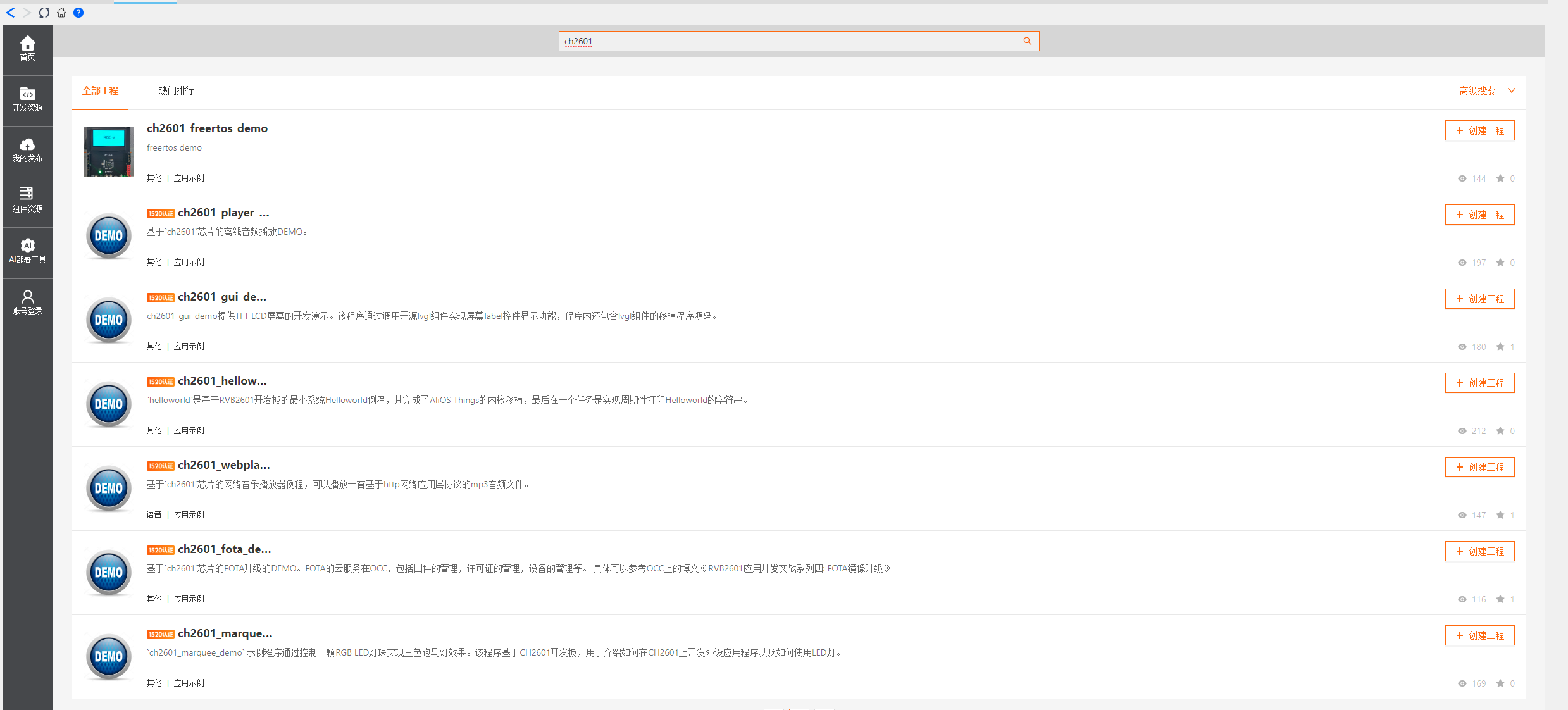
|
||
|
||
我们选择与智能灯最接近的跑马灯项目作为模板。点击“ch2601\_marquee\_demo”条目右侧的“创建工程”。在弹出的“新建工程”窗口中,输入一个工程名称,比如“Led”,然后点击“确认”。
|
||
|
||
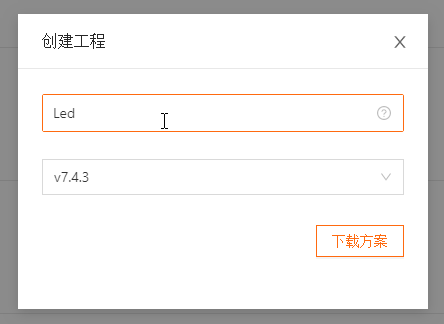
|
||
|
||
在IDE左侧,我们可以看到新建工程“Led”的工程结构:
|
||
|
||
* “app”目录中的文件是工程的应用代码。
|
||
* “.gdbinit”文件是GDB调试程序的初始化参数。
|
||
* “SConstruct”文件是[Scons](https://scons.org)软件构建工具的配置文件。
|
||
* “sdk\_chip\_ch2601”节点中是YOC平台相关的基础库。
|
||
|
||
### 第三步 编译
|
||
|
||
现在我们新建的Led工程中是跑马灯应用的完整代码。我们先不做任何修改,直接编译、运行一下。你可以点击工具栏中的编译图标,启动工程编译。
|
||
|
||
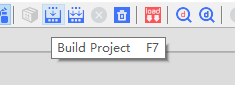
|
||
|
||
或者从“Project”菜单中选择“Build Active Project”。
|
||
|
||
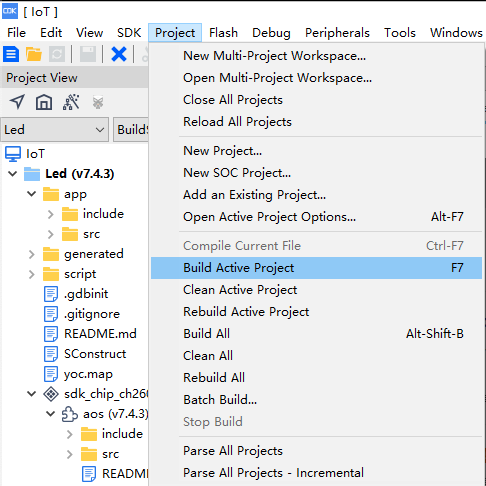
|
||
|
||
从这里我们也可以看出C语言和Python语言的不同,**C语言开发的代码在运行之前必须先进行编译,生成机器指令,而在这个过程中,编译器可以提前发现语法错误等。**
|
||
|
||
### 第四步 烧录
|
||
|
||
接着,我们需要将编译生成的固件文件烧录到开发板中。RVB开发板是通过JTAG接口来完成固件烧录的。你需要使用USB连接线把电脑与开发板的JTAG接口相连,然后点击工具栏中的烧录图标。
|
||
|
||
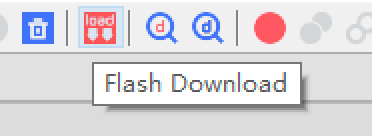
|
||
|
||
### 第五步 运行
|
||
|
||
烧录完成后,你需要按一下开发板上的RST按键,重置RVB2601开发板。这时就可以看到开发板上的LED灯开始三种颜色交替点亮、熄灭。
|
||
|
||
这里提醒一下,如果LED灯的闪烁不正确,你需要查看一下开发板上PA7、PA25和PA4的跳线帽安装位置是否正确。我收到的开发板上,PA7一开始没有安装跳线帽,就导致了LED灯的红色状态不工作。
|
||
|
||
## 智能灯的开发
|
||
|
||
接下来,我们开始智能灯的开发。
|
||
|
||
LED模块和继电器仍然使用我们之前实验中使用的器件。如果你是第一次接触这个实验,或者之前的器件已经不知道跑到哪里去了,也可以参考[这份文档](https://shimo.im/sheets/D3VVPdwcYRhhQRXh/MODOC)自行采购相关硬件。
|
||
|
||
至于电路连接图,你可以参考下图。
|
||
|
||
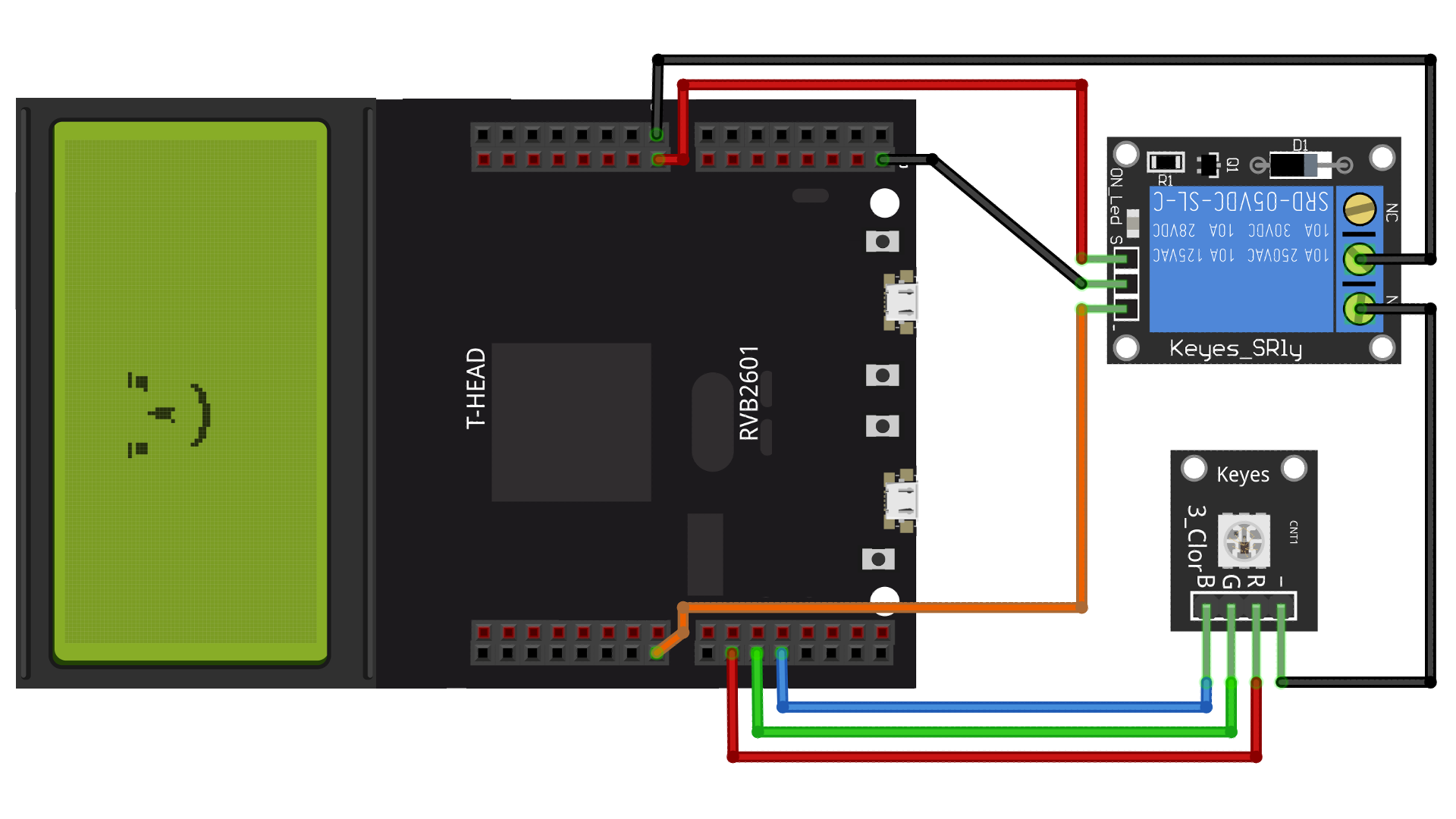
|
||
|
||
这里需要注意的是,最初,开发板上的J1扩展接口的15和16位、J3扩展接口的3和4位、J3扩展接口的5和6位、J3扩展接口的7和8位,还有J4扩展接口的15和16位是安装着跳线帽的,你在接线时需要把这些跳线帽去掉。
|
||
|
||
### PWM信号生成
|
||
|
||
在本实验中,LED模块的发光原理依然是PWM,忘记的同学可以回去[第17节](https://time.geekbang.org/column/article/322528)复习一下。LED灯的代码如下,供你参考。
|
||
|
||
```c++
|
||
|
||
/*********************
|
||
* INCLUDES
|
||
*********************/
|
||
#define _DEFAULT_SOURCE /* needed for usleep() */
|
||
#include <stdio.h>
|
||
#include <stdlib.h>
|
||
#include <unistd.h>
|
||
#include <time.h>
|
||
#include <aos/aos.h>
|
||
#include "app_config.h"
|
||
#include "app_init.h"
|
||
#include "csi_config.h"
|
||
#include "hw_config.h"
|
||
|
||
#include "board_config.h"
|
||
#include "drv/gpio_pin.h"
|
||
#include <drv/pin.h>
|
||
#include <drv/pwm.h>
|
||
|
||
#ifdef CONFIG_PWM_MODE
|
||
|
||
static uint32_t g_ctr = 0;
|
||
static csi_pwm_t r;
|
||
|
||
void led_pinmux_init()
|
||
{
|
||
//7
|
||
csi_error_t ret;
|
||
csi_pin_set_mux(PA7, PA7_PWM_CH7);
|
||
csi_pin_set_mux(PA25, PA25_PWM_CH2);
|
||
csi_pin_set_mux(PA4, PA4_PWM_CH4);
|
||
|
||
ret = csi_pwm_init(&r, 0);
|
||
if (ret != CSI_OK) {
|
||
printf("===%s, %d\n", __FUNCTION__, __LINE__);
|
||
return ;
|
||
}
|
||
}
|
||
|
||
void rgb_light(uint32_t red, uint32_t green, uint32_t blue)
|
||
{
|
||
csi_error_t ret;
|
||
ret = csi_pwm_out_config(&r, 7 / 2, 300, red*300/255, PWM_POLARITY_HIGH);
|
||
if (ret != CSI_OK) {
|
||
printf("===%s, %d\n", __FUNCTION__, __LINE__);
|
||
return ;
|
||
}
|
||
ret = csi_pwm_out_start(&r, 7 / 2);
|
||
if (ret != CSI_OK) {
|
||
printf("===%s, %d\n", __FUNCTION__, __LINE__);
|
||
return ;
|
||
}
|
||
//25
|
||
ret = csi_pwm_out_config(&r, 2 / 2, 300, green*300/255, PWM_POLARITY_HIGH);
|
||
if (ret != CSI_OK) {
|
||
printf("===%s, %d\n", __FUNCTION__, __LINE__);
|
||
return ;
|
||
}
|
||
ret = csi_pwm_out_start(&r, 2 / 2);
|
||
if (ret != CSI_OK) {
|
||
printf("===%s, %d\n", __FUNCTION__, __LINE__);
|
||
return ;
|
||
}
|
||
//4
|
||
ret = csi_pwm_out_config(&r, 4 / 2, 300, blue*300/255, PWM_POLARITY_HIGH);
|
||
if (ret != CSI_OK) {
|
||
printf("===%s, %d\n", __FUNCTION__, __LINE__);
|
||
return ;
|
||
}
|
||
ret = csi_pwm_out_start(&r, 4 / 2);
|
||
if (ret != CSI_OK) {
|
||
printf("===%s, %d\n", __FUNCTION__, __LINE__);
|
||
return ;
|
||
}
|
||
}
|
||
#endif
|
||
|
||
#ifdef CONFIG_GPIO_MODE
|
||
static uint32_t g_ctr = 0;
|
||
static csi_gpio_pin_t r;
|
||
static csi_gpio_pin_t g;
|
||
static csi_gpio_pin_t b;
|
||
void led_pinmux_init()
|
||
{
|
||
csi_pin_set_mux(PA7, PIN_FUNC_GPIO);
|
||
csi_pin_set_mux(PA25, PIN_FUNC_GPIO);
|
||
csi_pin_set_mux(PA4, PIN_FUNC_GPIO);
|
||
csi_gpio_pin_init(&r, PA7);
|
||
csi_gpio_pin_dir(&r, GPIO_DIRECTION_OUTPUT);
|
||
csi_gpio_pin_mode(&r, GPIO_MODE_PUSH_PULL);
|
||
csi_gpio_pin_init(&g, PA25);
|
||
csi_gpio_pin_dir(&g, GPIO_DIRECTION_OUTPUT);
|
||
csi_gpio_pin_mode(&g, GPIO_MODE_PUSH_PULL);
|
||
csi_gpio_pin_init(&b, PA4);
|
||
csi_gpio_pin_dir(&b, GPIO_DIRECTION_OUTPUT);
|
||
csi_gpio_pin_mode(&b, GPIO_MODE_PUSH_PULL);
|
||
g_ctr = 0;
|
||
}
|
||
|
||
//fake rgb, because of only high or low state of gpio
|
||
void rgb_light(uint32_t red, uint32_t green, uint32_t blue)
|
||
{
|
||
(red < 50)?csi_gpio_pin_write(&r, GPIO_PIN_LOW):csi_gpio_pin_write(&r, GPIO_PIN_HIGH);
|
||
(green < 50)?csi_gpio_pin_write(&r, GPIO_PIN_LOW):csi_gpio_pin_write(&g, GPIO_PIN_HIGH);
|
||
(blue < 50)?csi_gpio_pin_write(&r, GPIO_PIN_LOW):csi_gpio_pin_write(&b, GPIO_PIN_HIGH);
|
||
}
|
||
#endif
|
||
|
||
```
|
||
|
||
在代码中,我们主要使用了 CSI 接口规范中的相关接口函数,你可以参考[接口规范文档](https://yoc.docs.t-head.cn/yocbook/Chapter3-AliOS/CSI%E8%AE%BE%E5%A4%87%E9%A9%B1%E5%8A%A8%E6%8E%A5%E5%8F%A3/CSI2/PWM.html)进一步了解具体细节。
|
||
|
||
比对规范文档,你可能会有一个疑问:接口PA7、PA25和PA4对应的PWM输出接口编号分别是CH7、CH2和CH4,为什么接口函数csi\_pwm\_out\_config和csi\_pwm\_out\_start的channel(通道号)入参中填写的是编号除以2的得数取整,而不是编号本身呢?
|
||
|
||
这涉及到CH2601芯片对于PWM的内部具体设计。
|
||
|
||
CH2601芯片内部有6个PWM发生器,对应着编号0~5的通道。每个PWM发生器对应2个输出接口,这两个接口的PWM信号波形是完全一致的。通道编号与输出接口的具体关系如下表。
|
||
|
||
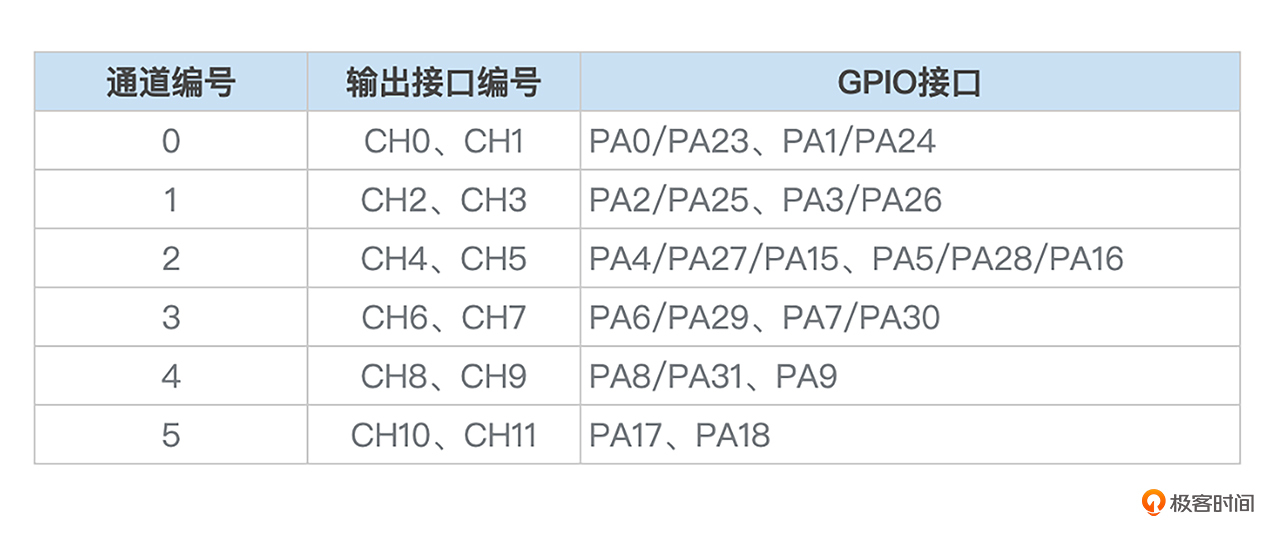
|
||
|
||
从表格中,你可以直观地看到PWM输出接口编号数字需要除以2,并取整,才可以得到PWM的通道编号。这就是上面代码处理方式的来源。
|
||
|
||
另外,在上面表格中,我还列出了PWM通道对应的GPIO接口。这是为了方便你在以后的应用中选择合适的PWM接口。比如,在本实验的智能灯应用中,我们需要三个独立的PWM通道来控制LED模块的R、G、B接口,那么我们就不能选择表格里面同一格的多个GPIO接口。显然,我们选择的PA7、PA25和PA4是满足这个原则的。
|
||
|
||
同时,我也使用GPIO的高低电平模式实现了LED模块的控制逻辑,便于你对比两种方式的异同。
|
||
|
||
### 继电器的控制
|
||
|
||
接下来我们看继电器控制的部分是怎么实现的。继电器的驱动同样是通过GPIO口,通过输出高低电平,实现它的通断控制。代码如下。
|
||
|
||
```c++
|
||
/*********************
|
||
* INCLUDES
|
||
*********************/
|
||
#define _DEFAULT_SOURCE /* needed for usleep() */
|
||
#include <stdio.h>
|
||
#include <stdlib.h>
|
||
#include <unistd.h>
|
||
#include <time.h>
|
||
#include <aos/aos.h>
|
||
#include "app_config.h"
|
||
#include "app_init.h"
|
||
#include "csi_config.h"
|
||
#include "hw_config.h"
|
||
|
||
#include "board_config.h"
|
||
#include "drv/gpio_pin.h"
|
||
#include <drv/pin.h>
|
||
|
||
static csi_gpio_pin_t relay;
|
||
|
||
void relay_pinmux_init()
|
||
{
|
||
csi_error_t ret;
|
||
csi_pin_set_mux(PA26, PIN_FUNC_GPIO);
|
||
csi_gpio_pin_init(&relay, PA26);
|
||
csi_gpio_pin_dir(&relay, GPIO_DIRECTION_OUTPUT);
|
||
}
|
||
|
||
void relay_toggle(bool on)
|
||
{
|
||
if(on)
|
||
{
|
||
csi_gpio_pin_write(&relay, GPIO_PIN_HIGH);
|
||
}
|
||
else
|
||
{
|
||
csi_gpio_pin_write(&relay, GPIO_PIN_LOW);
|
||
}
|
||
}
|
||
|
||
```
|
||
|
||
### 主逻辑编写
|
||
|
||
最后是程序的主逻辑。我们需要先初始化LED模块和继电器使用的I/O接口,然后调用LED代码的接口,点亮LED灯。在主循环中,我们周期性地打开、关闭继电器,实现LED灯闪烁的效果。
|
||
|
||
注:其中lv和oled开头的函数,是显示屏相关的代码。你暂时不需要关心它们,我会在后面的实验中详细讲解。
|
||
|
||
```c++
|
||
|
||
/*********************
|
||
* INCLUDES
|
||
*********************/
|
||
#define _DEFAULT_SOURCE /* needed for usleep() */
|
||
#include <stdio.h>
|
||
#include <stdlib.h>
|
||
#include <unistd.h>
|
||
#include <time.h>
|
||
#include <aos/aos.h>
|
||
#include "aos/cli.h"
|
||
|
||
#include "app_config.h"
|
||
#include "app_init.h"
|
||
#include "csi_config.h"
|
||
#include "hw_config.h"
|
||
#include "lvgl.h"
|
||
#include "lv_label.h"
|
||
#include "oled.h"
|
||
|
||
#include "board_config.h"
|
||
#include "drv/gpio_pin.h"
|
||
#include <drv/pin.h>
|
||
#include <drv/pwm.h>
|
||
|
||
/*********************
|
||
* DEFINES
|
||
*********************/
|
||
#define TAG "app"
|
||
|
||
/**********************
|
||
* TYPEDEFS
|
||
**********************/
|
||
|
||
/**********************
|
||
* STATIC PROTOTYPES
|
||
**********************/
|
||
static void led_task(void *arg);
|
||
|
||
/**********************
|
||
* STATIC VARIABLES
|
||
**********************/
|
||
|
||
/**********************
|
||
* MACROS
|
||
**********************/
|
||
|
||
/**********************
|
||
* GLOBAL FUNCTIONS
|
||
**********************/
|
||
|
||
volatile uint32_t g_debug = 0;
|
||
volatile uint32_t g_debug_v = 0;
|
||
|
||
#include "csi_core.h"
|
||
/**
|
||
* main
|
||
*/
|
||
int main(void)
|
||
{
|
||
board_yoc_init();
|
||
|
||
printf("===%s, %d\n", __FUNCTION__, __LINE__);
|
||
printf("===%s, %d\n", __FUNCTION__, __LINE__);
|
||
aos_task_new("demo", led_task, NULL, 10 * 1024);
|
||
return 0;
|
||
}
|
||
|
||
static void lable_test(void)
|
||
{
|
||
lv_obj_t *p = lv_label_create(lv_scr_act(), NULL);
|
||
lv_label_set_long_mode(p, LV_LABEL_LONG_BREAK);
|
||
lv_label_set_align(p, LV_LABEL_ALIGN_CENTER);
|
||
lv_obj_set_pos(p, 0, 4);
|
||
lv_obj_set_size(p, 128, 60);
|
||
lv_label_set_text(p, "THEAD\nMARQUEE\nDEMO");
|
||
}
|
||
|
||
static void led_task(void *arg)
|
||
{
|
||
lv_init();
|
||
oled_init();
|
||
lable_test();
|
||
led_pinmux_init();
|
||
relay_pinmux_init();
|
||
rgb_light(255,255,0);
|
||
|
||
while (1)
|
||
{
|
||
relay_toggle(true);
|
||
lv_task_handler();
|
||
udelay(1000 * 1000);
|
||
lv_tick_inc(1);
|
||
relay_toggle(false);
|
||
udelay(1000 * 1000);
|
||
}
|
||
}
|
||
|
||
|
||
```
|
||
|
||
## 云上实验室
|
||
|
||
如果你暂时没有RVB2601开发板,是不是就只能干看了呢?我发现有一个备选方案可以让你体验一下RVB2601开发板,甚至其他型号的RISC-V芯片的开发板:你可以访问平头哥开发者社区提供的[“云上实验室”](https://occ.t-head.cn/community/cloudlab/home)服务。
|
||
|
||
具体怎么做呢?
|
||
|
||
首先,在云上实验室页面的筛选条件区域中,直接选择“开发板型号”为 RVB2601,如图所示,你可以看到可供申请的所有开发板。然后点击“申请评估”,可以看到这个开发板可供选择的空闲日期。你可以根据自己的需求,选择一个合适的时间区间进行申请。
|
||
|
||
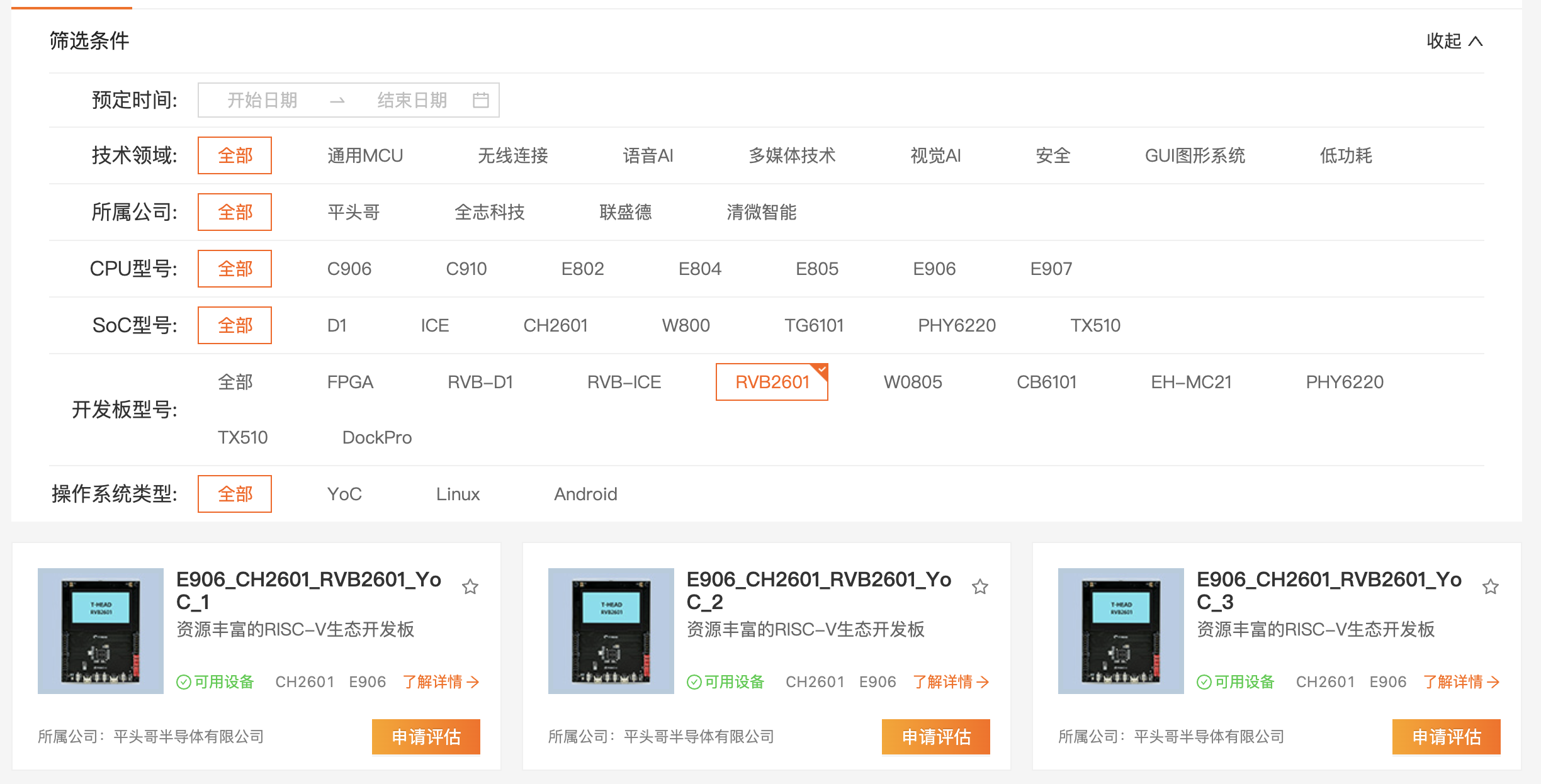
|
||
|
||
当申请通过后,你会收到一条短信提醒。这时,打开云上实验室页面中“我的设备”标签,就可以看到可以使用的开发板了。
|
||
|
||
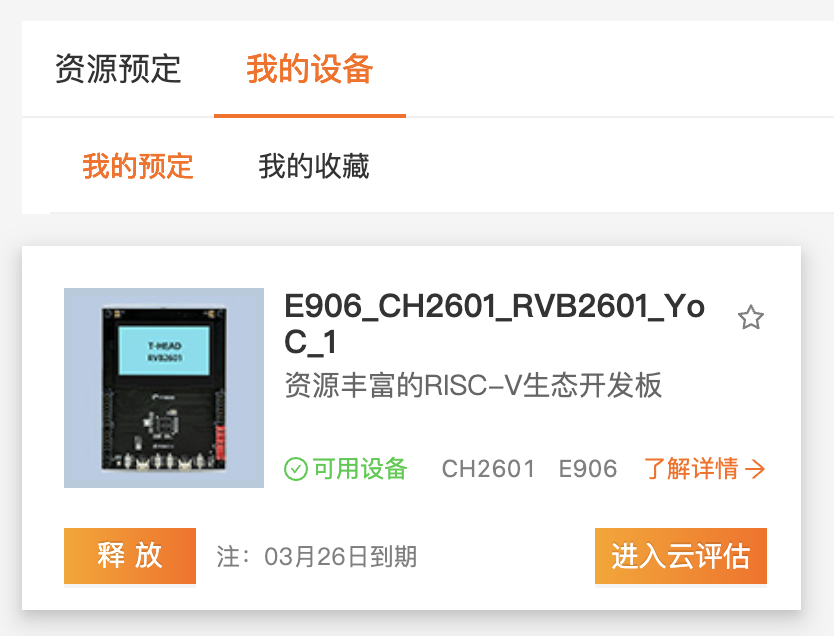
|
||
|
||
点击“进入云评估”,你会进入评估控制台,页面中有详细的使用介绍。
|
||
|
||
除了体验平台提供的几个demo程序,我们也可以尝试修改一下代码来运行。比如在ch2601\_gui\_demo 的程序,尝试修改一下屏幕显示的文字。命令可参考图片。
|
||
|
||

|
||
|
||
我改为了下图的内容:
|
||
|
||
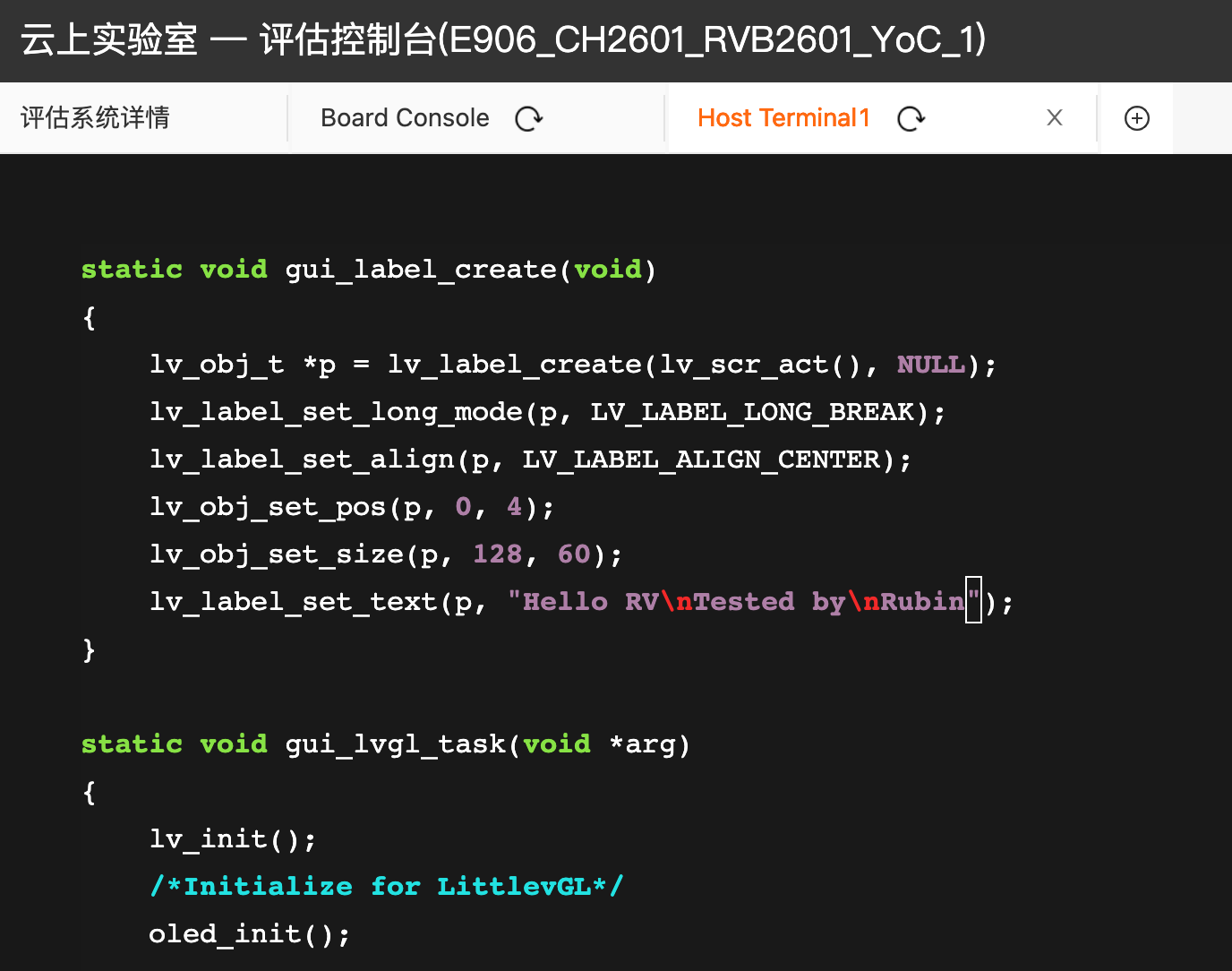
|
||
|
||
然后,在 Host Terminal 命令行输入 make all 编译固件。
|
||
|
||

|
||
|
||
接着,输入 make flashall 烧录固件文件到开发板中。
|
||
|
||

|
||
|
||
最终的运行情况,我们可以通过摄像头来查看。
|
||
|
||
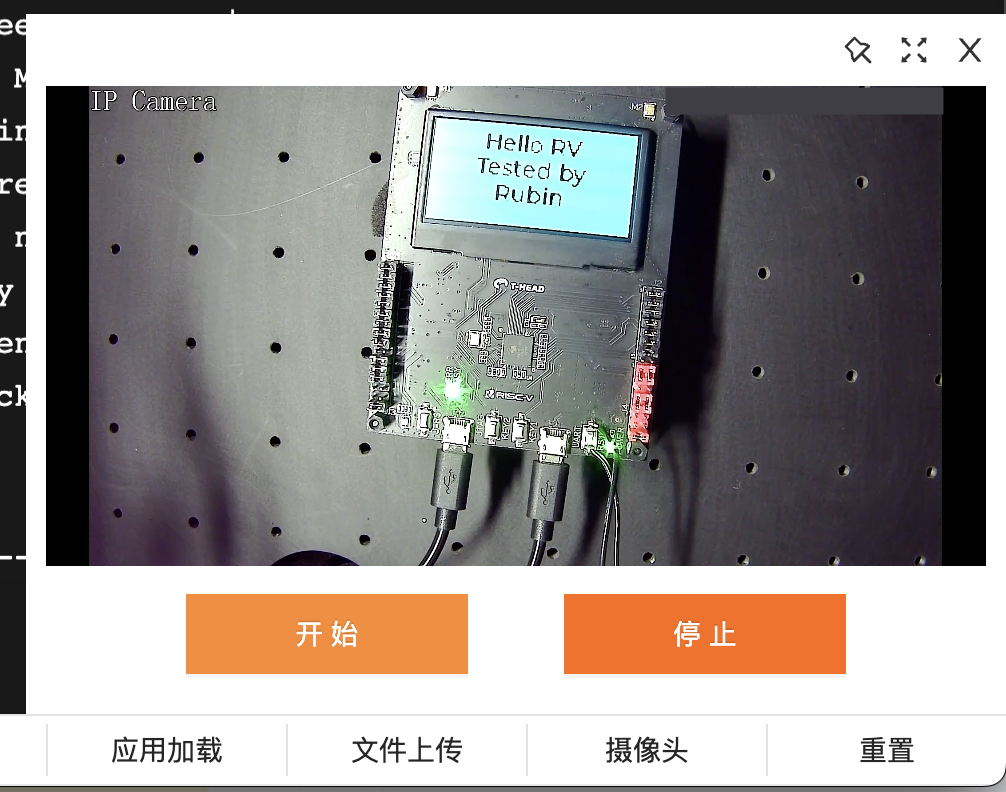
|
||
|
||
## 小结
|
||
|
||
到这里,我们已经熟悉了RVB2601开发板的开发环境,并且完成了智能灯的硬件搭建和嵌入式软件开发。
|
||
|
||
你可以看到,当面对一个新的芯片和新的开发板时,我们需要根据GPIO接口的功能来选择合适的接口,比如选择具备PWM功能的接口连接LED模块的R、G、B通道。
|
||
|
||
针对RVB2601开发板,PWM输出接口的选择还需要注意一个点——通道(Channel)的选择。CH0/CH1、CH2/CH3、CH4/CH5、CH6/CH7、CH8/CH9和CH10/CH11分别对应编号0~5的6个PWM通道。
|
||
|
||
另外,因为现在的实验使用C语言,嵌入式系统应用的开发步骤与之前使用Python语言是不同的,包括下图所示的步骤。
|
||
|
||

|
||
|
||
如果你暂时没有开发板,可以申请体验一下云上实验室。除了可以像我上面提到的那样修改代码来运行,我还推荐你来动手实践一下Linux环境下的开发工具[YocTools](https://yoc.docs.t-head.cn/yocbook/Chapter2-%E5%BF%AB%E9%80%9F%E4%B8%8A%E6%89%8B%E6%8C%87%E5%BC%95/YocTools.html)的使用方法。
|
||
|
||
## 思考题
|
||
|
||
最后,我想提出一个挑战,当你完成本节的实验后,是否可以为开发板上自带的用户按键开发代码,实现按键控制继电器通断的功能呢?
|
||
|
||
欢迎你在评论区分享自己的挑战成果。基于你完成的智能灯,下一节中,我将介绍一下连接物联网平台,并实现联网控制的方法。同时,也欢迎你把今天的内容分享给你的朋友,一起来“极客”一把。
|
||
|